BitLockerで暗号化されたドライブを使用している環境で、「イメージバックアップは本当に安全に取れるのか?」と疑問や不安を抱いたことはありませんか?
- バックアップソフトがBitLocker暗号化ドライブを認識しない
- 復元後にBitLockerが無効化されたり、回復キーを求められる
- バックアップの取り方次第で、復元後にデータへアクセス不能になる
こうしたリスクを把握せずにバックアップを実行すると、いざという時にデータを取り戻せない可能性があります。
BitLocker環境でのバックアップには特有の注意点があり、適切な手順を踏まないと復元後のトラブルにつながります。たとえば、暗号化を解除してからバックアップを取る方法や、回復キーの安全な保管方法など、正しい手順を理解することが不可欠です。
本記事では、BitLockerが有効な環境でバックアップ・復元を行う際のリスクと注意点、さらに万一の際の解決策を専門家の立場から詳しく解説します。
もし現在、不安や不具合を感じている場合は、無料診断で安全なバックアップ環境を整える第一歩を踏み出しましょう。
目次
BitLocker環境でのバックアップが失敗する原因
BitLockerによる暗号化はセキュリティを高める反面、イメージバックアップの取得や復元において特殊な配慮が必要です。バックアップ方法を誤ると、正常に復元できなかったり、データにアクセスできなくなったりする恐れがあります。
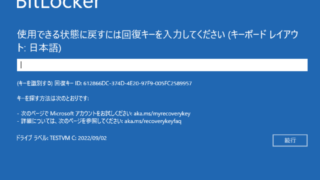
物理障害によるバックアップ不能
ハードディスクやSSDそのものが物理的に損傷している場合、BitLockerによる暗号化の有無に関係なく、正常なバックアップを取得することはできません。例えば落下や衝撃、水濡れなどが原因で読み取り不能になっていると、専用の機器がない限りセクタ情報を含めた正確なバックアップは取得できません。バックアップソフトは論理的にアクセスできることを前提としており、物理障害があるメディアからの取得は失敗に終わる可能性が高いです。
このような場合、個人での対応は困難であり、無理な操作は状態を悪化させかねません。復旧が必要な場合は、クリーンルームを備えた専門業者に速やかに相談すべきです。
ファイルシステムの破損による認識エラー
BitLockerで暗号化されたドライブでは、ファイルシステムが破損するとWindowsやバックアップソフトから「ドライブが未フォーマット」「アクセスできません」といったエラーが表示されることがあります。このような状態ではBitLockerの解除も困難となり、結果としてバックアップも取得できません。
回復キーを持っていたとしても、ファイルシステムが壊れていれば復号そのものが不可能になるケースもあります。こうした論理的障害でも自己対応は非常にリスクが高く、早期にデータ復旧の専門業者に相談することが重要です。
デジタルデータリカバリーでは、46万件以上の相談実績(期間:2011年1月以降)を持ち、一部復旧を含む復旧件数割合91.5%(※)と高い成果を誇ります。相談から初期診断・お見積りまで24時間365日体制で無料でご案内しています。
※(内、完全復旧57.8%。復旧件数割合=データ復旧件数/データ復旧ご依頼件数。2023年10月実績)
BitLocker環境での安全なバックアップ手順と対処法
BitLockerドライブのバックアップは、正しい手順と環境を選ぶことで安全に行うことが可能です。以下では、トラブルを回避するための具体的な対処法を紹介します。
Windows上でバックアップソフトを使って取得する方法
BitLockerが有効なドライブでも、Windows上でログインしている状態であれば、暗号化は自動的に解除されています。このタイミングでバックアップソフトを使用するのが最も安全で確実な方法です。
- BitLockerドライブにアクセス可能な状態(Windowsログイン状態)で、PCを起動します。
- 「LB イメージバックアップ」や「Acronis True Image」などのバックアップソフトを起動します。
- バックアップ対象として、暗号化ドライブを選択し、保存先を指定してバックアップを開始します。
BitLockerドライブのロック解除手順
ブートメディア(USBやCD)からPCを起動する場合、BitLockerドライブはロックされた状態になっているため、解除手順が必要です。
- BitLockerドライブがロックされている状態でバックアップソフトを起動します。
- ソフトのインターフェースから「ロック解除」や「回復キーの入力」オプションを選択します。
- 正しい回復キー(48桁の数値)を入力し、解除されたことを確認してからバックアップを実行します。
専門業者に相談して安全にバックアップ・復旧を行う方法
物理的な障害や、ファイルシステム破損、あるいはBitLockerの復号に失敗するような重大なトラブルが発生した場合、自力での復旧は極めて困難です。無理な操作は状態をさらに悪化させ、最悪の場合データが完全に消失するリスクもあります。
そうした場合は、確実なバックアップと復旧を実現するために、クリーンルーム設備や暗号化ドライブ対応技術を持つ専門業者への相談が最も安全な選択肢です。当社は、官公庁や法人1万社以上との取引実績を持ち、BitLocker復旧の実績も豊富にあります。初期診断・見積もりは無料、365日24時間体制で対応しており、迅速かつ正確な対応が可能です。
なぜデジタルデータリカバリーでは復旧困難なパソコンの復旧事例が多いのか
デジタルデータリカバリーはこれまで数々のパソコンの復旧に成功してきました。パソコンの復旧事例が多いのには、理由があります。
業界トップクラスの実績

私たちデジタルデータリカバリーは、14年連続で国内売上No.1(※1)。累計46万件以上(※2)の相談実績をもとに、あらゆるデータトラブルと向き合ってきました。
「データが戻ってくるかどうかは、最初の診断で決まる」
そう言っても過言ではありません。
最大の強みは、その“症例データの蓄積数”。
すべての相談内容を電子カルテのように管理し、障害のパターンと復旧手法を社内でデータ化。
これにより、問題の切り分けが圧倒的に早くなり、対応スピードと成功率の向上につながっています。
その結果、48時間以内に対応を完了した件数は全体の約80%。
一部復旧を含む復旧件数割合は91.5%(※3)と、業界でも高水準の成果を出し続けています。
国内最高峰の復旧設備

復旧の成功事例の多さは、デジタルデータリカバリーの技術力の高さを象徴しています。復旧成功の要因として、次の点が挙げられます:
- 蓄積された知見に基づき、障害箇所を正確に特定
- 最新技術を駆使した独自の復旧手法を開発
- 精密な環境での復旧作業(専用クリーンルーム完備)
これらの要素が、他社では対応が難しいケースでも「不可能を可能に」しています。
「他社で復旧できなかった機器のご相談件数7,300件超」ですので、他社で復旧してもらえなかった機器であっても、デジタルデータリカバリーでは復旧できる可能性もございます。是非ご相談ください。
初期診断・相談・見積まで無料で対応可能
初期診断とは、機器に発生した障害の原因を正確に特定し、復旧の可否や復旧方法を確認する工程です。デジタルデータリカバリーでは、経験豊富な技術者が「初期診断」を行い、内部の部品にダメージを与えることなく問題を見つけます。
データ障害のパターン15,000種類以上もありますが、「ご相談件数46万件超」(算出期間:2011年1月1日~)を持つ当社は、それぞれの障害原因をデータベースから即座に情報を引き出し、原因を正確に特定できる体制を整えています。
※1:データ復旧専門業者とは、自社及び関連会社の製品以外の製品のみを対象に保守及び修理等サービスのうちデータ復旧サービスを専門としてサービス提供している企業のこと、 第三者機関による、データ復旧サービスでの売上の調査結果に基づく。(集計期間:2007年~2020年)
※2:期間:2011年1月1日~
※3:2023年10月実績。一部復旧:完全復旧に至らなかったが、一部復旧できた場合。完全復旧:復旧希望データを100%復旧できた場合。
よくある質問
いえ、かかりません。当社では初期診断を無料で実施しています。お客様の機器に初期診断を行って初めて正確なデータ復旧の費用がわかりますので、故障状況を確認しお見積りをご提示するまで費用は頂いておりません。
※ご郵送で機器をお預けいただいたお客様のうち、チェック後にデータ復旧を実施しない場合のみ機器の返送費用をご負担頂いておりますのでご了承ください。
機器の状態によって故障の程度が異なりますので、復旧完了までにいただくお時間はお客様の機器お状態によって変動いたします。
弊社は、復旧完了までのスピードも強みの1つで、最短即日復旧・ご依頼の約8割を48時間以内に復旧完了などの実績が多数ございます。ご要望に合わせて柔軟に対応させていただきますので、ぜひご相談ください。
営業時間は以下の通りになっております。
365日24時間、年中無休でお電話でのご相談・復旧作業・ご納品・アフターサービスを行っています。お困りの際は是非ご相談ください。
電話受付:0:00~24:00 (24時間対応)
電話番号:0800-333-6302
来社受付:9:30~21:00
復旧できる可能性がございます。
弊社では他社で復旧不可となった機器から、データ復旧に成功した実績が多数ございます。 他社大手パソコンメーカーや同業他社とのパートナー提携により、パートナー側で直せない案件を数多くご依頼いただいており、様々な症例に対する経験を積んでおりますのでまずはご相談ください。
この記事を書いた人

デジタルデータリカバリー データ復旧エンジニア
累計相談件数46万件以上のデータ復旧サービス「デジタルデータリカバリー」において20年以上データ復旧を行う専門チーム。
HDD、SSD、NAS、USBメモリ、SDカード、スマートフォンなど、あらゆる機器からデータを取り出す国内トップクラスのエンジニアが在籍。その技術力は各方面で高く評価されており、在京キー局による取材実績も多数。2021年に東京都から復旧技術に関する経営革新優秀賞を受賞。















































